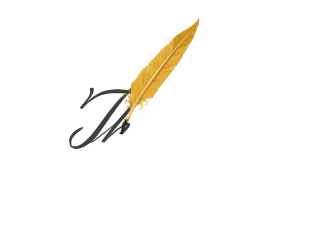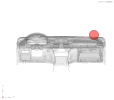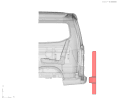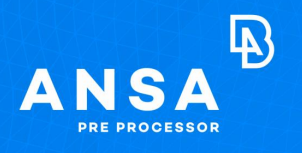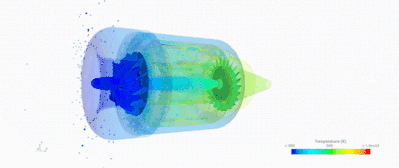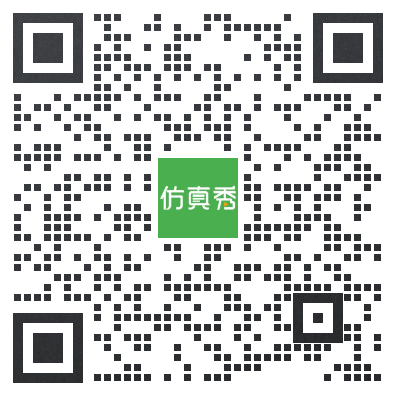前纵梁碰撞有限元建模及分析
1. 导入CAD文件
打开HyperMesh12.0(或14.0)。
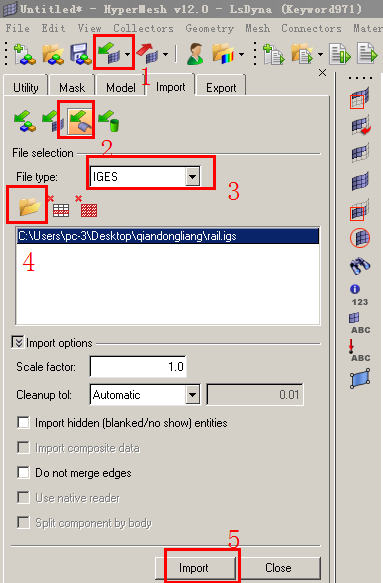
图1 文件的导入过程
如图1所示,单击导入图标,选择导入类型,选择IGES格式,选择文件的位置(注意HyperMesh导入和导出的文件位置都不能出现中文),单击import完成模型的导入。
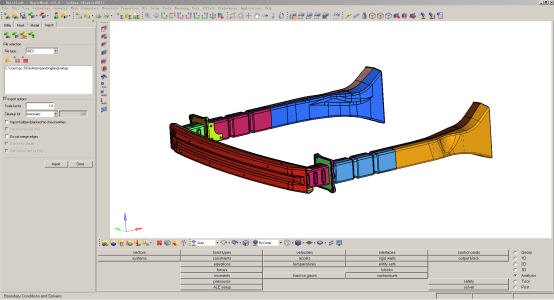
图2 导入的模型
2. 几何清理
首先,使用Geom面板下的defeature命令删除重复面。

图3 Geom面板
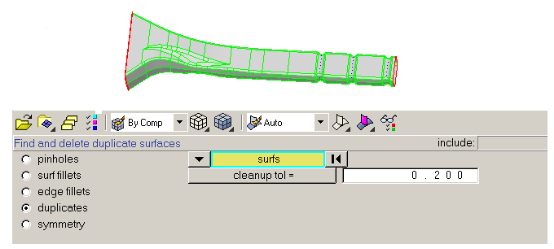
图4 重复面的检查
此模型中由于内加强板有面缺失,需进行几何修复。使用F11键命令对几何模型进行处理,可以修复缺失面、缝合小间隙、清理红色自由边等。

图5 几何清理面板
完成几何处理后,检查几何模型,未发现几何缺陷,则进行下一步操作——中面的抽取。

(a)
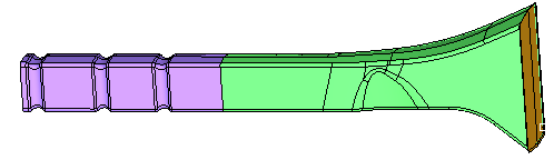
(b)
图6抽取中面
如图6(a)所示,使用Geom面板下的midsurface命令,选择auto midsurface类型,选择需要抽取中面的实体,点击extact生成中面。
3. 网格划分
划分网时使用AutoMesh(F12键)功能,在中面上划分网格,并且把不同区域的网格放入不同的components中,同时运用AutoMesh下的在单元上重划网格在功能,使划分的网格规则化。
步骤演示:1.选择需要划分网格的面
2.网格大小
3.网格类型
4.生成网格

(a)
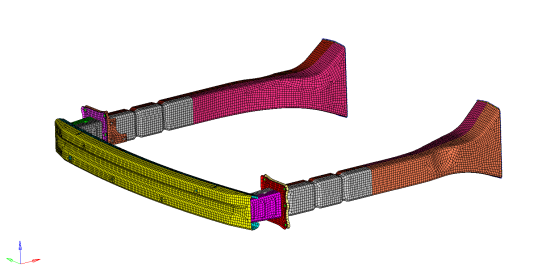
(b)
图7 网格划分

图8 网格质量检查
运用2D面板下的QualityIndex功能检查网格质量,设定质量标准,使用QualityIndex下的系列优化功能对网格进行优化,使得所有网格都满足设置的质量标准。
表1 网格质量标准
Warpage | < | 25 |
Aspect | < | 5 |
Skew | < | 60 |
Length | > | 5 |
Jacobian | > | 0.7 |
Quads min angle | > | 45 |
Quads max angle | < | 135 |
Trias min angle | > | 25 |
Trias min angle | < | 120 |
4. 定义材料和属性


图9 定义材料
如图9所示,点击图标,选择create按钮,输入材料名称,选择材料类型,选择材料,点击create/edit,输入材料的各种参数。

图10 定义属性
如图10所示,点击图标,选择create按钮,输入属性名称,选择属性类型,选择属性,输入厚度,点击create/edit。

图11 赋予材料和属性
如图11所示,点击图标,选择update按钮,选择需要赋予材料属性的component,选择卡片类型,选择属性卡片,选择材料卡片,单击update将材料属性赋予到component中。
5. 定义焊点
首先建立一个新的component,并设置为当前层,管理焊点单元。


(a)
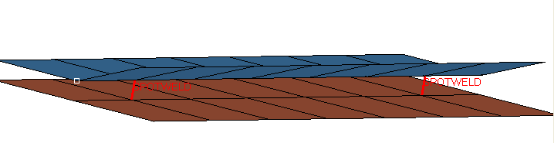
(b)
图12 定义焊点
如图12(a)所示,点击1D,点击spotweld,选择类型,选择单点对单点,选择第一个点,选择第二个点(两个点选中之后自动生成焊点),在应该有焯点的地方重复第5步和第6步,生成spotweld单元,焊点的距离约为50mm。
6. 定义set点集
如图13所示,选择Analysis面板,点击entity sets,输入节点集名称,设置卡片类型,选择节点集需要的点,点击create。


图13 定义set点集
7. 定义刚性墙
如图14所示,点击Analysis,点击rigid walls,点击create,输入名称,选择类型,选择卡片类型,点击geom,选择刚性面参考点,选择刚性面的法线方向,点击add(添加刚性面接触),选择类型,选择之前建立好的节点集,点击update更新。




(a)
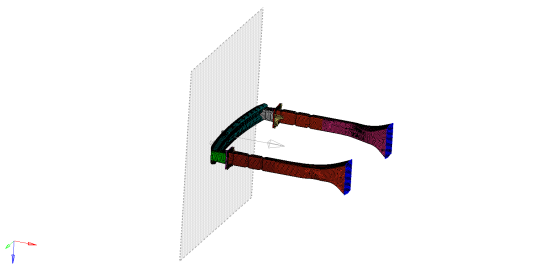
(b)
图14 定义刚性墙
8. 定义碰撞初速度
如图15所示,点击图标,点击create,选择卡片名称,选择卡片类型,创建和编辑卡片,选择节点集,定义初速度的大小及方向。


图15 定义初速度
9. 定义截面力
如图16所示,点击Analysis,点击rigid walls,点击create,输入截面名称,选择平面类型,选择类型,点击create创建截面,点击geom,选择截面的参考点,选择截面的法线方向,点击update,点击add,选择类型,选择与截面接触的components,点击update。




(a)
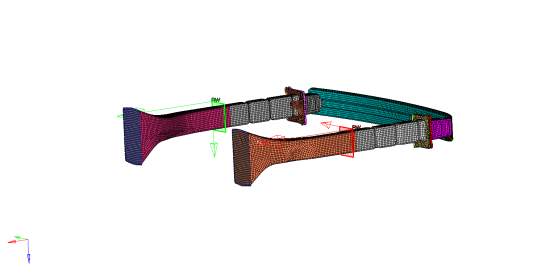
(b)
图16 定义截面力
10. 定义控制卡片
如图17所示,点击Analysis,点击control cards,选择计算时间卡片,设置计算时长,选择动画间隔卡片,设置动画输出间隔时间,选择数据控制卡片,设置卡片中相应的数据。




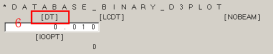

图17 定义控制卡片
11. 导出K文件
如图18所示,点击导出图标,选择导出类型,选择导出的格式,选择导出文件的位置,点击export导出文件。
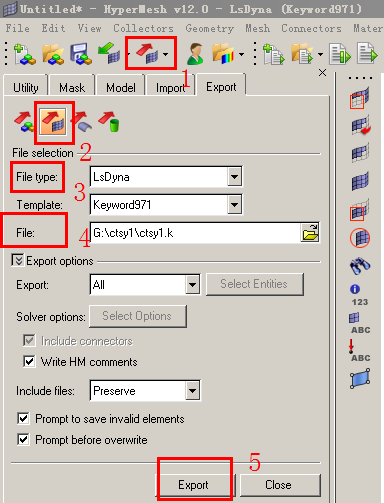
图18 导出K文件
12. 提交求解器计算
打开LS-DYNA软件,点击导入图标。如图19所示,选择K文件的位置,设置计算需要的CPU和内存,点击run开始计算。


图19 提交计算
前纵梁碰撞仿真结果分析
1. 查看仿真结果
打开HyperView软件,依次点击导入图标1,选择文件位置,选择d3plot文件,点击apply,即可导入仿真结果查看动画。
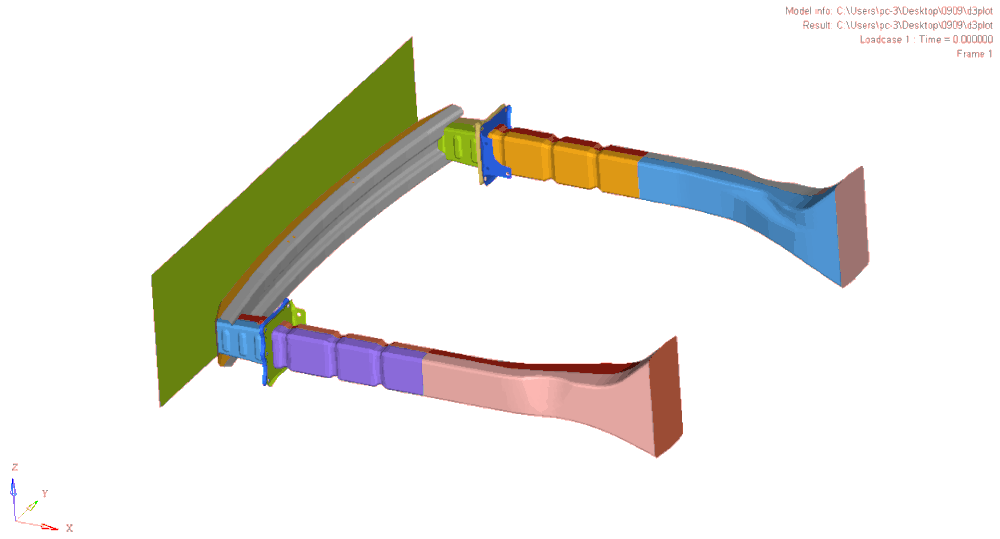
图1仿真结果导入
2. 查看输出曲线
打开HyperGraph软件,按照操作步骤分别查看输出的各类曲线数据。点击图标1,选择文件位置2(不同的曲线在不同的文件中),点击apply3。
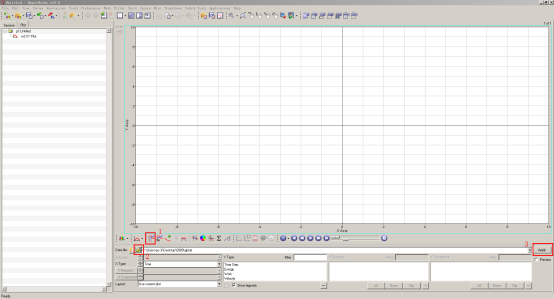
图2仿真曲线查看
2.1能量曲线
在HyperGraph中打开glstat文件,按图3中顺序依次选择Energy,Internal Energy、Kinetic Energy、Total
Energy等,然后选择Energy,最后点击apply即可得到能量曲线。

图3 能量曲线查看
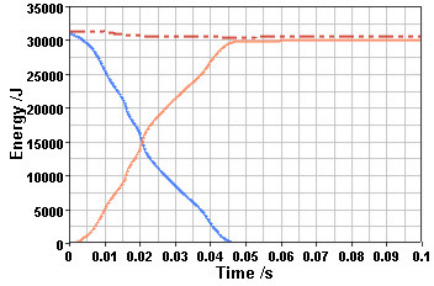
图4 能量曲线
2.2加速度曲线
在HyperGraph中打开nodout文件,按图5顺序依次选择Node data,加速度输出点,加速度,最后点击apply即可得到某点加速度曲线。

图5加速度曲线查看
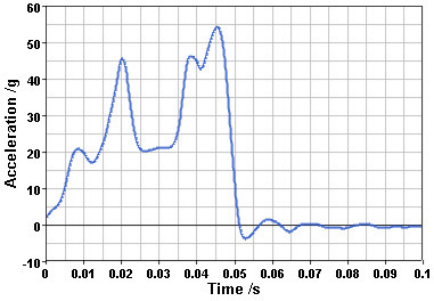
图6 加速度曲线
2.3截面力曲线
在HyperGraph中打开secforc文件,按图7顺序依次选择Force,设置截面力平面,x、y或者z方向,最后点击apply即可得到某截面力曲线。

图7 截面力曲线查看
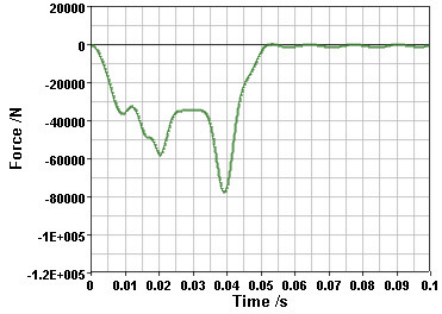
图8 截面力曲线